发布时间:2022-03-11 10: 12: 54
品牌型号:华硕K555L
系统:Windows10系统64位
软件版本:EasyRecovery Professional
c盘是电脑中较为重要的磁盘之一,c盘的容量决定了电脑系统是否能够流畅的运行。电脑c盘哪些文件可以删除,电脑c盘文件删除了怎么恢复。今天,小编就为大家解答一下上述这两个问题。
一、电脑c盘哪些文件可以删除
如图1所示,打开电脑c盘后,在一系列文件夹中,框选的三个文件夹尽量不要删除。其中Program Files和Program Files(x86)文件夹,是用于存放电脑软件,删除后可能会导致部分软件无法运行;Windows文件是用于存储电脑系统文件,删除后会导致电脑系统崩坏,也不能删除 。
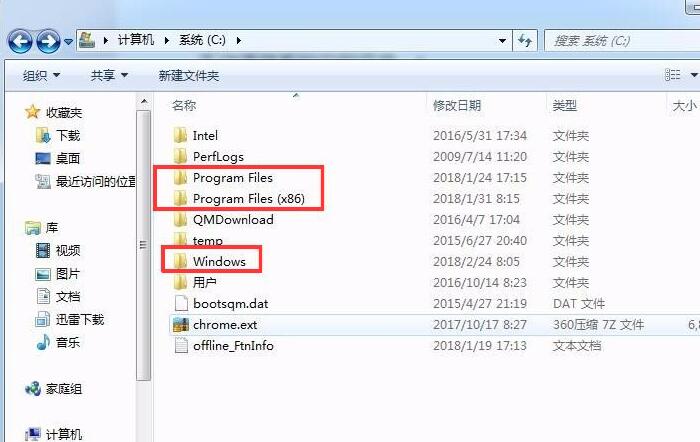
除了上述的三个文件夹外,其他的文件夹都可进行数据删除。比如QMDownload文件夹,就是用于存储浏览器下载的历史文件;Intel则是系统盘自动生产的文件夹,内部无数据存储;用户文件夹中,包括公用的图片、音乐、视频等,都可以进行一定的删除。编辑这些文件夹,对电脑的影响都不是很大。
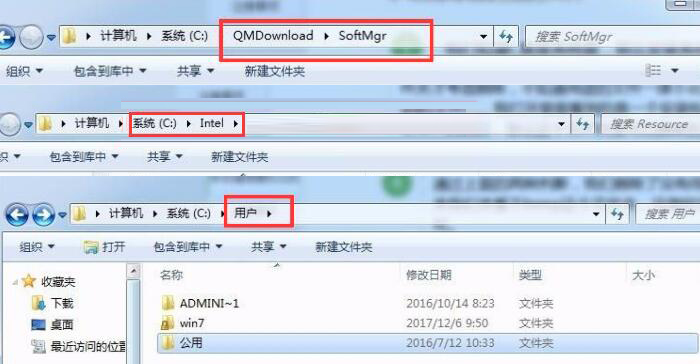
二、电脑c盘文件删除了怎么恢复
工作过程中,我们难免会误删c盘中的某些重要文件,想要恢复这些文件,可以使用以下两种方法。
1.人工修复。请专业人士进行维修,通过编码的方式找到文件的源代码,并进行数据修复。其优势是安全性高,效率快,缺点是价格昂贵,动辄成百上千。
2.软件修复。使用软件修复是大多数人的选择,其性价比高,同时省去了来往维修店的麻烦。不过,市面上的文件修复软件众多,像电脑管家中的文档找回、傲软数据恢复等,在一定程度上都可以对丢失文件进行修复,不过总是存在一定的缺陷。
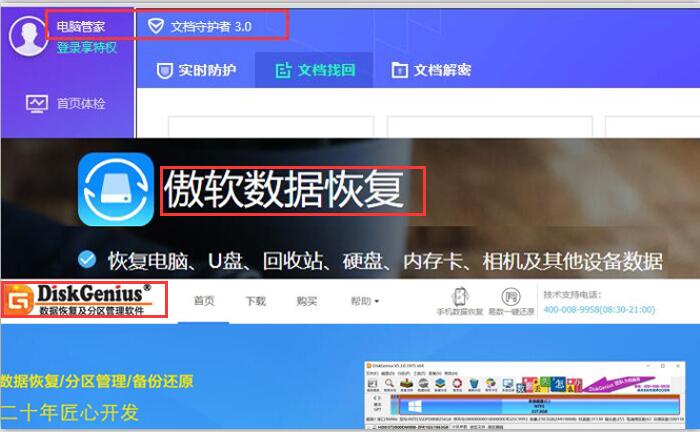
那么,是否存在一款专业又好用的数据修复软件呢?在这里,小编向大家推荐EasyRecovery,它性价比高,软件版本多,同时兼容性、稳定性都很强,操作方式也很便捷,非常适合电脑小白使用。
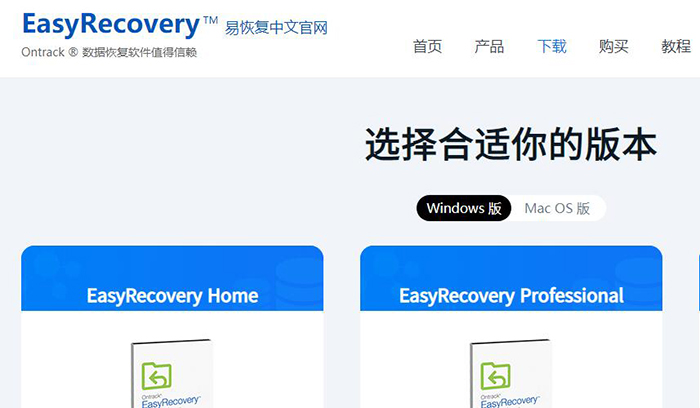
三、如何使用EasyRecovery恢复c盘文件
下面,小编就向大家演示一下,使用EasyRecovery恢复c盘文件的全过程。
1.选择恢复内容
进入EasyRecovery,在“选择恢复内容”的设置界面中,按照需求选择对应的恢复数据类型,随后点击底部的“下一个”按钮。
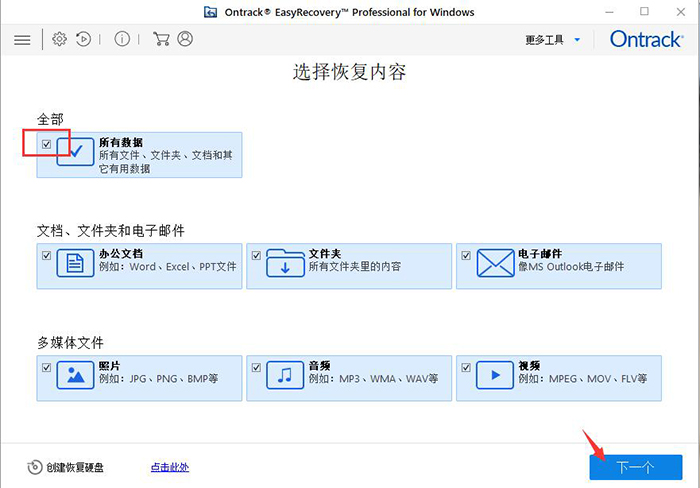
2.从恢复
如图2所示,进入“从恢复”设置界面,勾选已连接硬盘中的c盘选项,并点击底部的“扫描”命令,开始识别c盘文件。
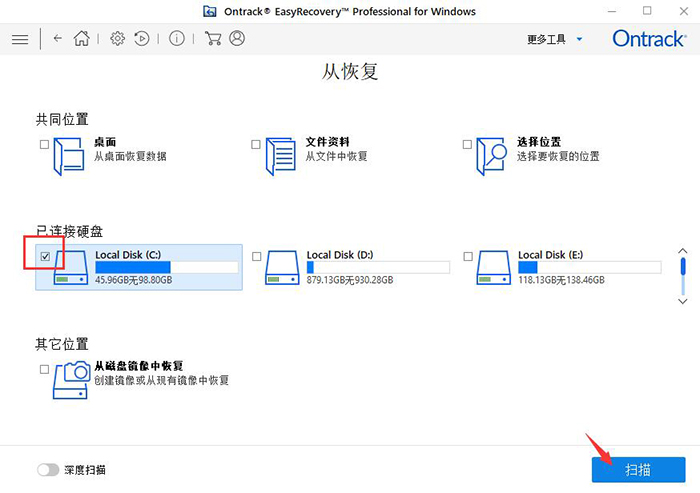
3.扫描成功
扫描完成后,会弹出如图7所示的提示窗口,其中包括可恢复数据的文件夹数量和文件大小。点击关闭窗口,开始恢复这些数据。
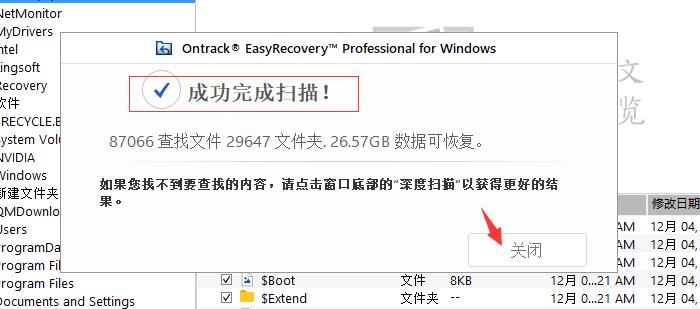
4.恢复文件
在左侧的树状视图中,点击已丢失的文件夹,通过右侧的文件显示窗口,查找并勾选被删除的文件,点击底部的“恢复”按钮,就可以修复这些数据了。
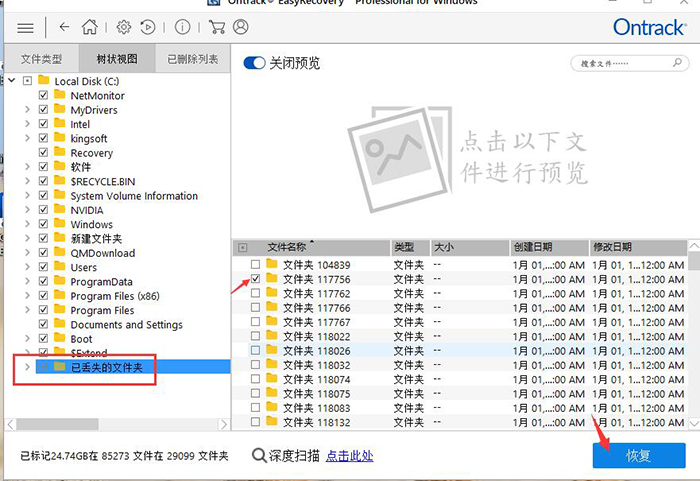
以上,就是关于电脑c盘哪些文件可以删除,电脑c盘文件删除了怎么恢复,这两个问题的解决方法了。怎么样,大家都学会了吗?如需了解更多关于EasyRecovery的详细介绍和使用教程,敬请访问EasyRecovery中文网站。
作者:吴朗
展开阅读全文
︾